วิธีลบบัญชี Facebook Business
เผยแพร่แล้ว: 2023-01-27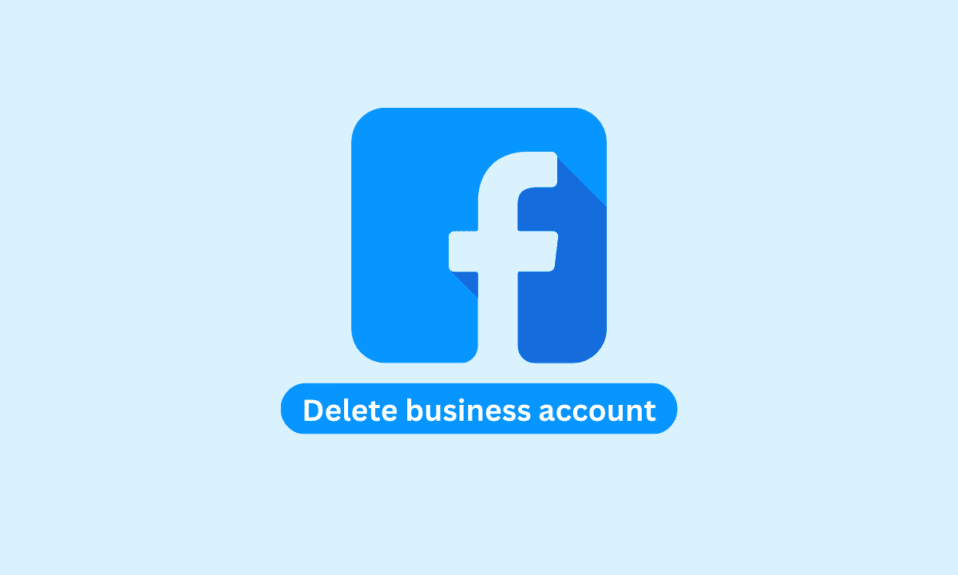
บัญชี Facebook เพื่อวัตถุประสงค์ทางการค้าเรียกว่าบัญชีธุรกิจ บริษัทหรือแบรนด์ต่างๆ จึงใช้บัญชี Facebook เพื่อโปรโมตผลิตภัณฑ์หรือบริการของตนด้วยวิธีการต่างๆ เช่น โพสต์ การอัปเดตสถานะ และลิงก์ เป็นแพลตฟอร์มที่ทำให้บริษัทต่างๆ ผลักดันผลิตภัณฑ์หรือบริการของตนออกไปทั่วโลกเพื่อโฆษณาและโปรโมตผลิตภัณฑ์หรือบริการเหล่านั้น อย่างไรก็ตาม ในการฟื้นฟูหรืออาจเริ่มต้นใหม่ บางบริษัทอาจต้องการปิดหรือลบบัญชีที่มีอยู่หรือเริ่มต้นใหม่ หากคุณเป็นคนที่กำลังมองหาเคล็ดลับเกี่ยวกับสิ่งเดียวกัน เรามีคำแนะนำที่เป็นประโยชน์ซึ่งจะสอนวิธีลบบัญชี Facebook Business และลบบัญชี Facebook Business Manager
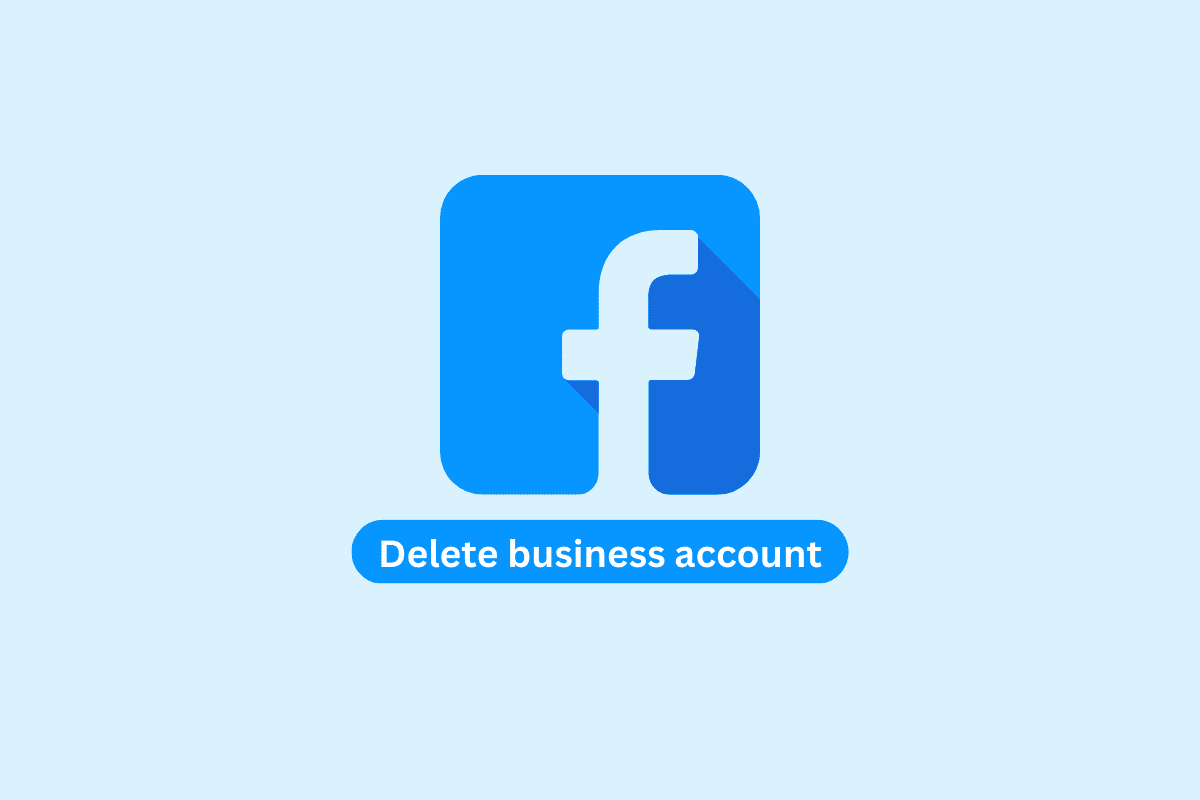
เนื้อหา
- วิธีลบบัญชี Facebook Business
- จะลบบัญชี Facebook Business ได้อย่างไร ฉันจะลบบัญชี Facebook Business ได้อย่างไร
- ฉันจะลบบัญชีธุรกิจของฉันบน Facebook อย่างถาวรได้อย่างไร
- จะลบ Facebook Business Manager ได้อย่างไร
- เหตุใดฉันจึงไม่สามารถลบบัญชี Facebook Business ของฉันได้
- เหตุใดฉันจึงลบ Facebook Business Manager ไม่ได้
- ฉันจะลบหน้าธุรกิจของฉันบน Facebook ได้อย่างไร
- จะลบหน้าธุรกิจ Facebook บนมือถือได้อย่างไร
- เหตุใดฉันจึงไม่สามารถลบหน้าธุรกิจบน Facebook ของฉันได้
วิธีลบบัญชี Facebook Business
อ่านบทความนี้จนจบเพื่อเรียนรู้ขั้นตอนที่แสดงวิธีลบบัญชี Facebook Business โดยละเอียดโดยใช้รูปภาพเพื่อความเข้าใจที่ดีขึ้น
จะลบบัญชี Facebook Business ได้อย่างไร ฉันจะลบบัญชี Facebook Business ได้อย่างไร
ในการลบบัญชี Facebook Business คุณต้องเป็นผู้ดูแลบัญชีที่คุณต้องการลบ จากนั้น:
1. ไปที่หน้าเข้าสู่ระบบ Facebook Business และ เข้าสู่ระบบ บัญชี FB Business ของคุณ
2. คลิกที่ตัวเลือกดรอปดาวน์ ชื่อบัญชีธุรกิจ ของคุณจากหน้าแรก
3. คลิกที่ ไอคอนรูปเฟืองการตั้งค่า ถัดจาก บัญชี FB Business ที่ต้องการ
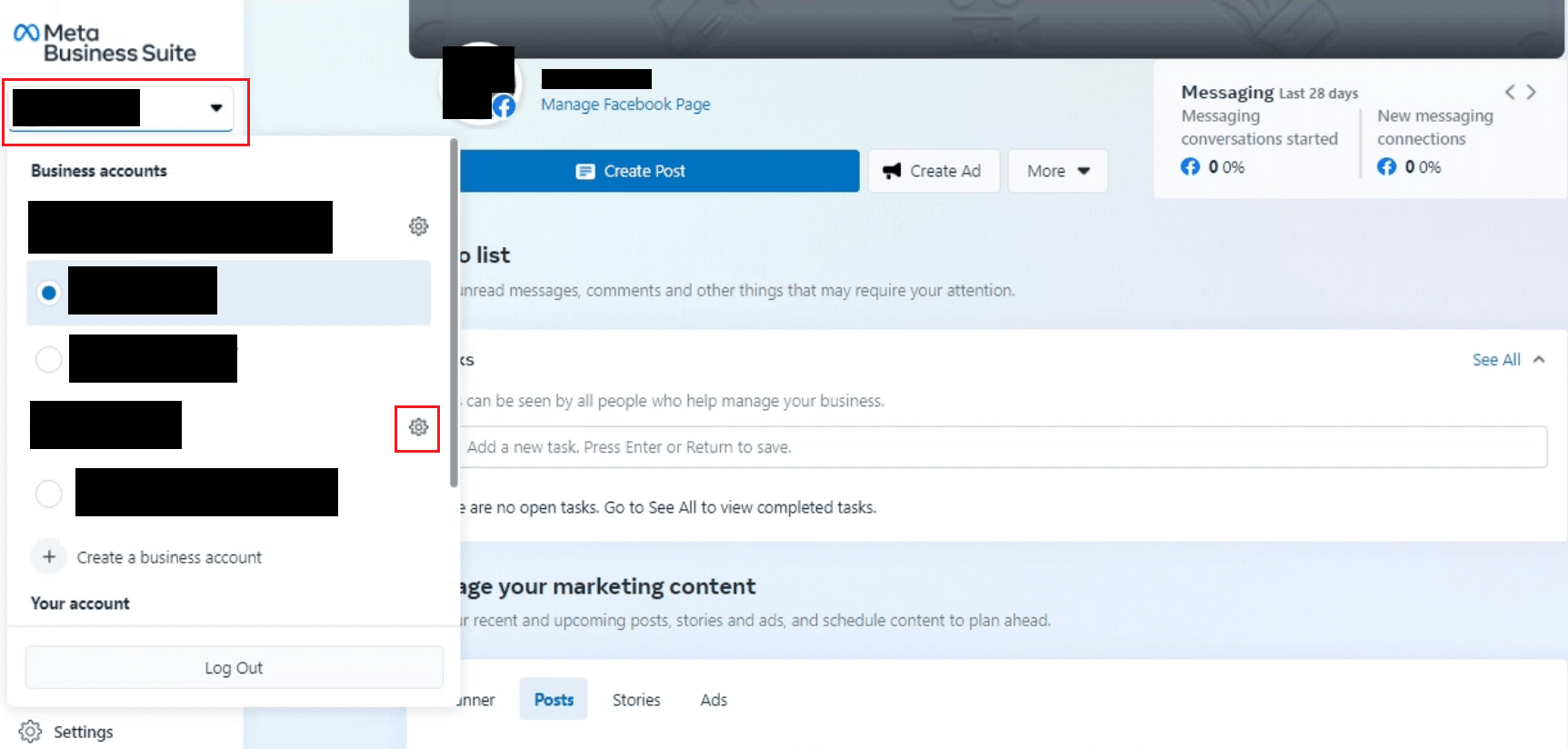
4. คลิกที่ การตั้งค่าธุรกิจ จากบานหน้าต่างด้านซ้าย
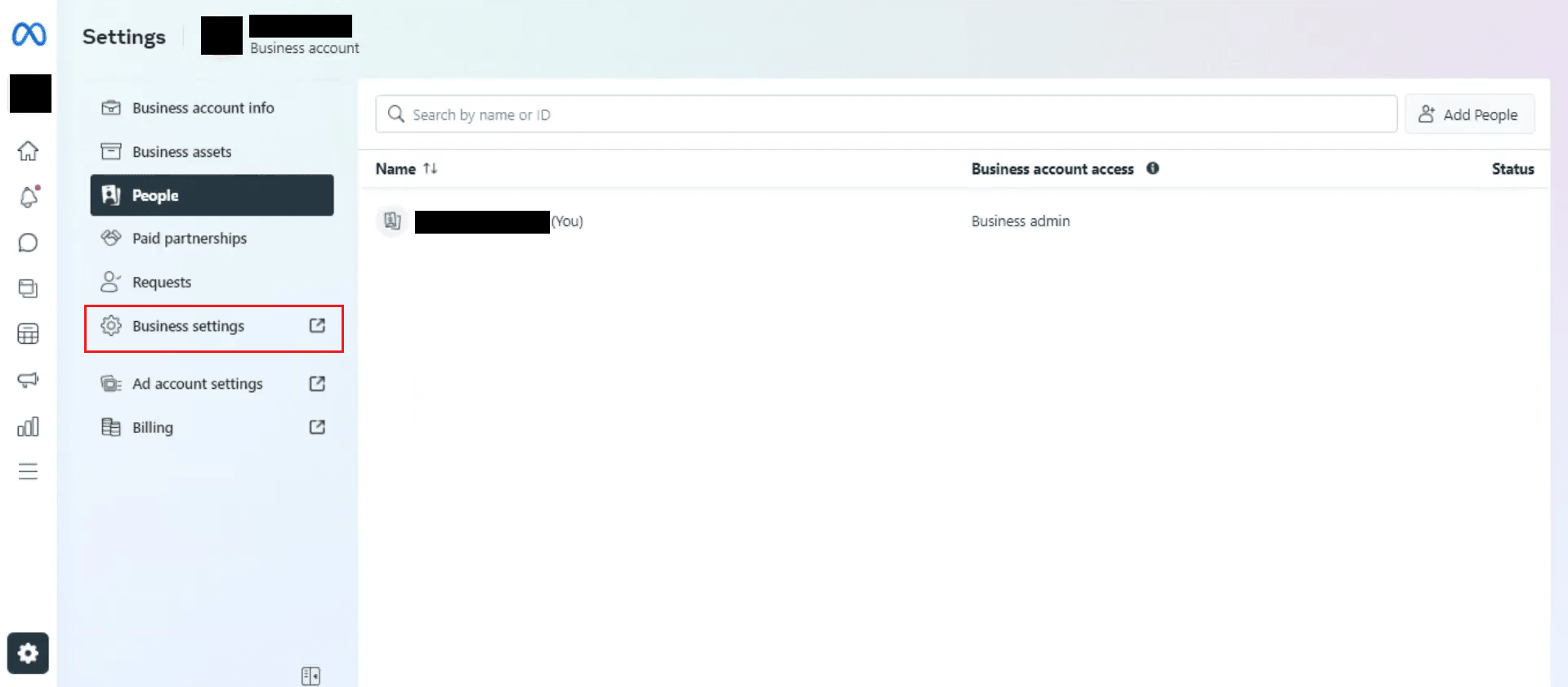
5. จากนั้น เลื่อนลงมาในบานหน้าต่างด้านซ้ายของหน้าจอ และคลิกที่ ข้อมูลธุรกิจ
6. คลิกที่ ลบธุรกิจอย่างถาวร
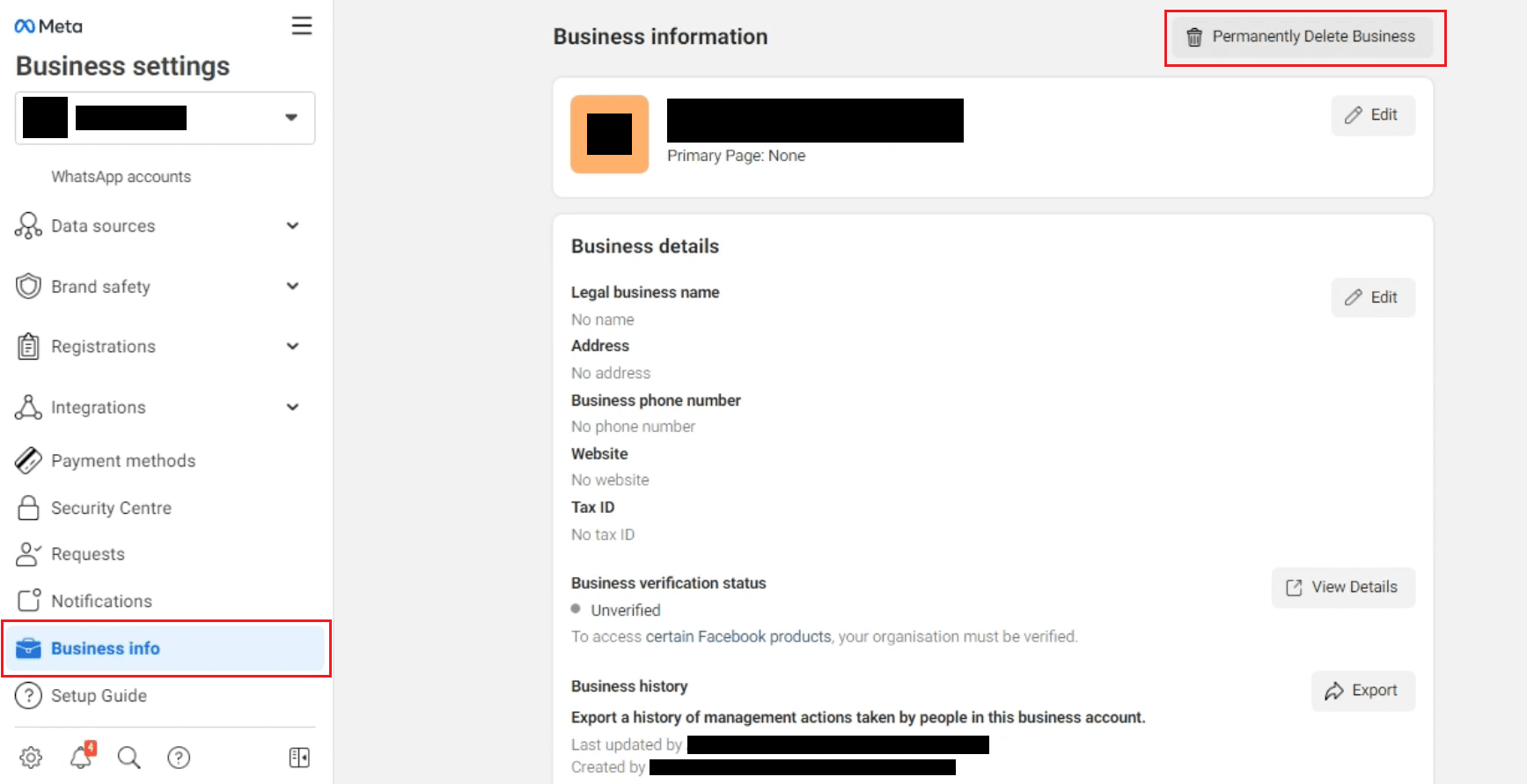
7A. เลือก เหตุผลที่ คุณต้องการลบธุรกิจและคลิก ถัดไป
7B. หรือคลิก ข้าม เพื่อหลีกเลี่ยงการเลือกเหตุผลในการลบบัญชีตัวจัดการธุรกิจของคุณ
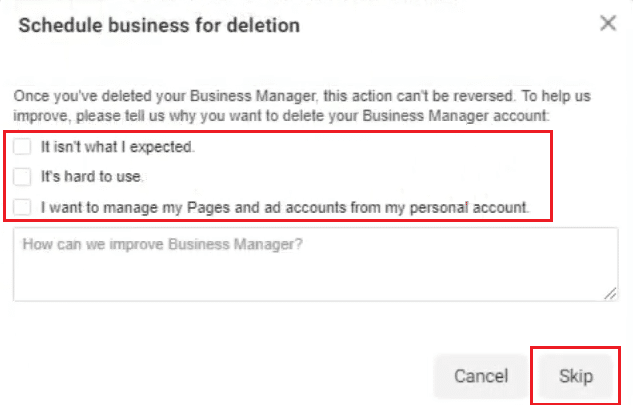
8. คลิกที่ ถัดไป จากป๊อปอัปยืนยันที่ตามมา
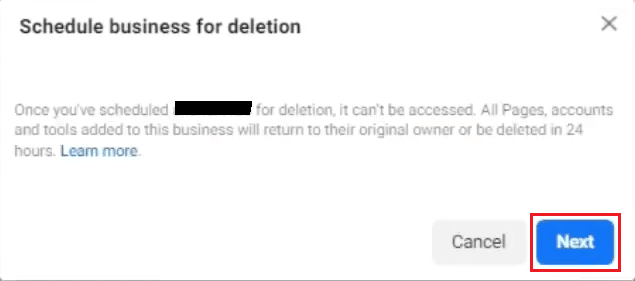
9. ป้อน รหัสผ่านบัญชี FB ของคุณ แล้วคลิกที่ ส่ง
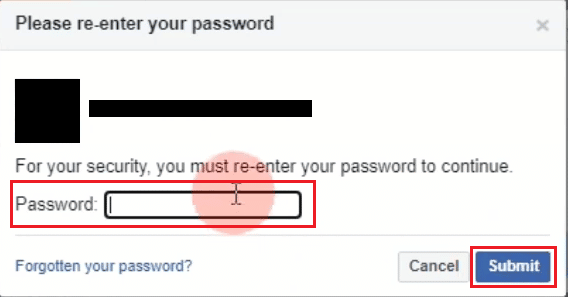
หลังจากที่คุณส่งรหัสผ่านแล้ว บัญชีของคุณจะถูกกำหนดเวลาสำหรับการลบ มันจะถูกลบใน 24 ชั่วโมง
หมายเหตุ : หากคุณต้องการหยุดการลบ ให้ไปที่ บัญชีตัวจัดการธุรกิจ ของคุณแล้วเลือกตัวเลือก ไม่ลบธุรกิจ
อ่านเพิ่มเติม : วิธีลบบัญชีโฆษณา Facebook
ฉันจะลบบัญชีธุรกิจของฉันบน Facebook อย่างถาวรได้อย่างไร
คุณสามารถอ่านและทำตาม ขั้นตอนข้างต้น เพื่อลบบัญชี FB ของธุรกิจของคุณอย่างถาวร
จะลบ Facebook Business Manager ได้อย่างไร
ทำตาม ขั้นตอนข้างต้น เพื่อลบบัญชี FB Business Manager ของคุณ
เหตุใดฉันจึงไม่สามารถลบบัญชี Facebook Business ของฉันได้
มีพิธีการบางอย่างที่ต้องทำก่อนที่คุณจะพยายามลบบัญชีธุรกิจบน Facebook ของคุณ การไม่ปฏิบัติตามพิธีการเหล่านี้อาจเป็นสาเหตุที่ทำให้คุณไม่สามารถลบบัญชีธุรกิจบน Facebook ของคุณได้
- ยอดคงค้างในบัญชี AD
- ไม่มีแอดมินดูแลเพจ
- Business Manager มีผู้ใช้ระบบ
- สร้างบัญชี Instagram แบบมืออาชีพ (บัญชีธุรกิจหรือบัญชีครีเอเตอร์) จากบัญชีตัวจัดการธุรกิจของคุณ
- ใช้ตัวจัดการธุรกิจเพื่อสร้างข้อจำกัดความรับผิดชอบ
เหตุใดฉันจึงลบ Facebook Business Manager ไม่ได้
สาเหตุที่คุณไม่สามารถลบบัญชีตัวจัดการธุรกิจของคุณได้คือ:
- บัญชีของคุณอาจถูกปิดใช้งานเนื่องจากการไม่ปฏิบัติตาม นโยบายโฆษณา ของ Facebook ดังนั้น การลบตัวจัดการธุรกิจของคุณอาจทำได้ยากขึ้น
- คุณอาจมี ยอดคงเหลือในบัญชี AD และอาจเป็นหนี้ค่าโฆษณา
- โฆษณานำ หรือตัวจัดการธุรกิจที่ อนุมัติการเข้าถึงที่กำหนดเอง เพื่อให้เพจสามารถสร้างโฆษณาได้ และนี่อาจเป็นเหตุผลที่คุณไม่สามารถลบบัญชีตัวจัดการธุรกิจของ Facebook
- คุณอาจเป็น ผู้จัดการธุรกิจในสหรัฐอเมริกาที่เคยชินกับการปฏิเสธความรับผิด ซึ่งพบได้ทั่วไป ในประเด็นทางสังคม แคมเปญ หรือโฆษณาทางการเมือง
- ผู้จัดการธุรกิจที่เชื่อมโยงกับ บัญชีมืออาชีพของ Instagram
- บัญชีกับผู้ใช้ระบบ
ฉันจะลบหน้าธุรกิจของฉันบน Facebook ได้อย่างไร
คุณสามารถลบเพจ Facebook Business ได้ภายใต้เงื่อนไขสองข้อ: เมื่อคุณเป็น ผู้ดูแล และเมื่อคุณมี สิทธิ์เข้าถึงโดยควบคุมเต็มรูปแบบ มาดูวิธีการลบหน้าธุรกิจของคุณออกจากบัญชี FB ของคุณ
1. เยี่ยมชมเว็บไซต์ Facebook บนเบราว์เซอร์ของคุณ
หมายเหตุ : ตรวจสอบให้แน่ใจว่าคุณลงชื่อเข้าใช้บัญชี FB ที่คุณสร้างเพจ FB ที่ต้องการ

2. คลิกที่ ไอคอนรูปโปรไฟล์ ของคุณจากมุมขวาบน
3. คลิกที่ ดูโปรไฟล์ทั้งหมด
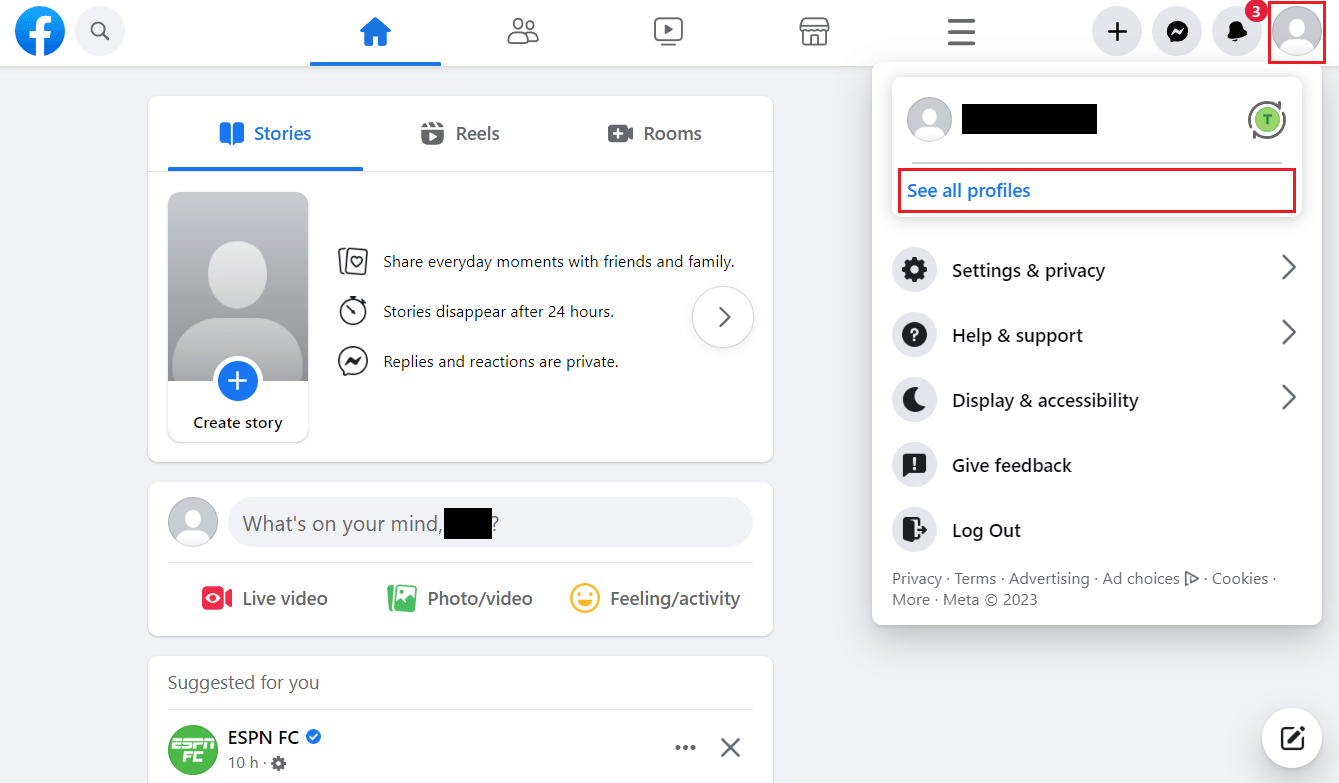
4. เลือก หน้าที่ คุณต้องการเปลี่ยน
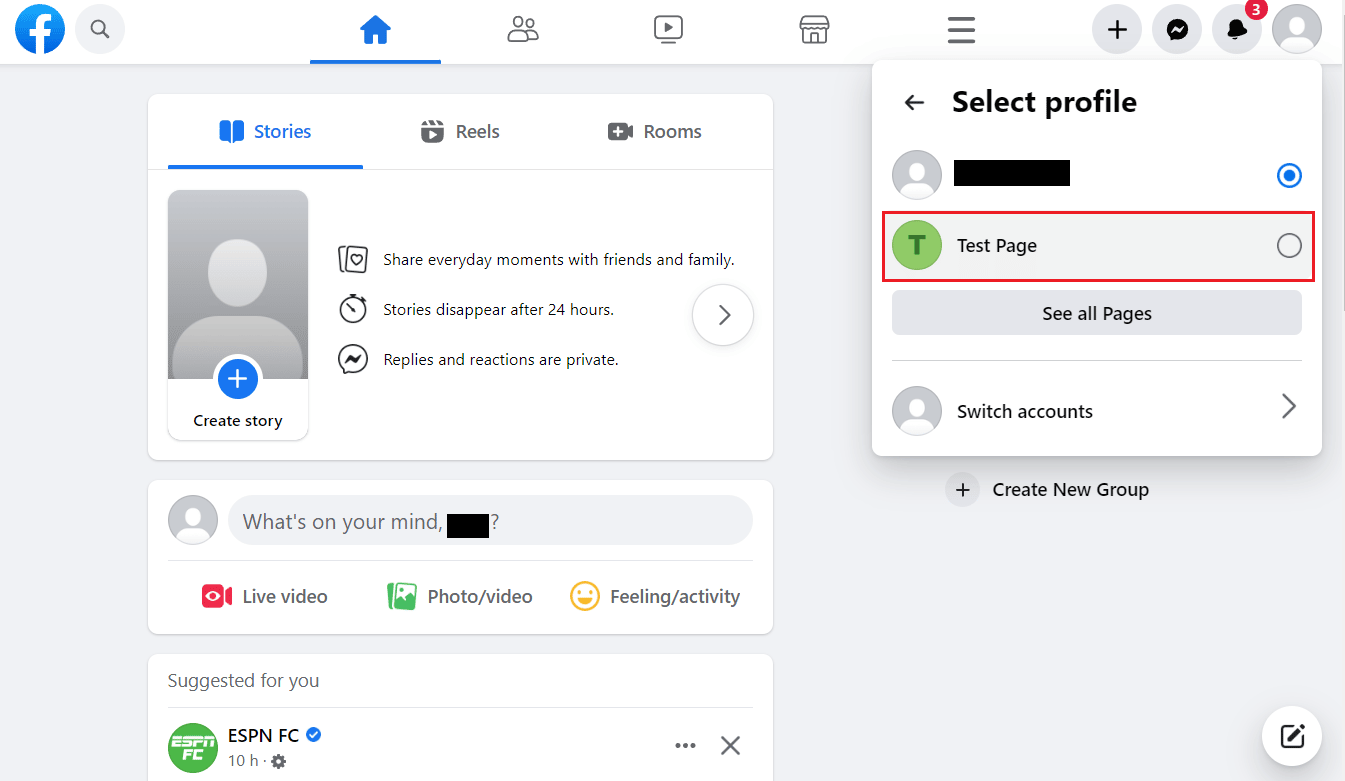
5. คลิกที่ ไอคอนโปรไฟล์เพจ จากมุมขวาบน
6. คลิกที่ การตั้งค่าและความเป็นส่วนตัว
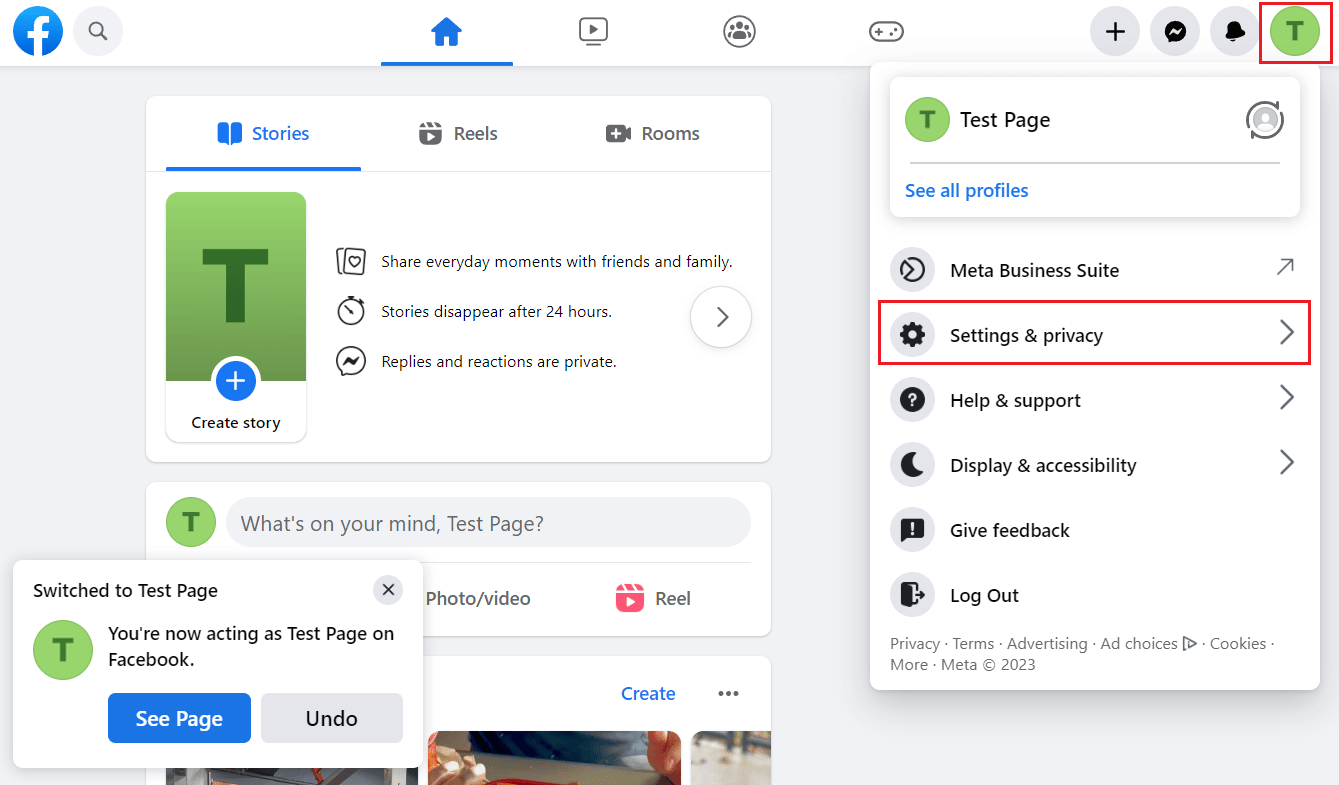
7. คลิกที่ การตั้งค่า
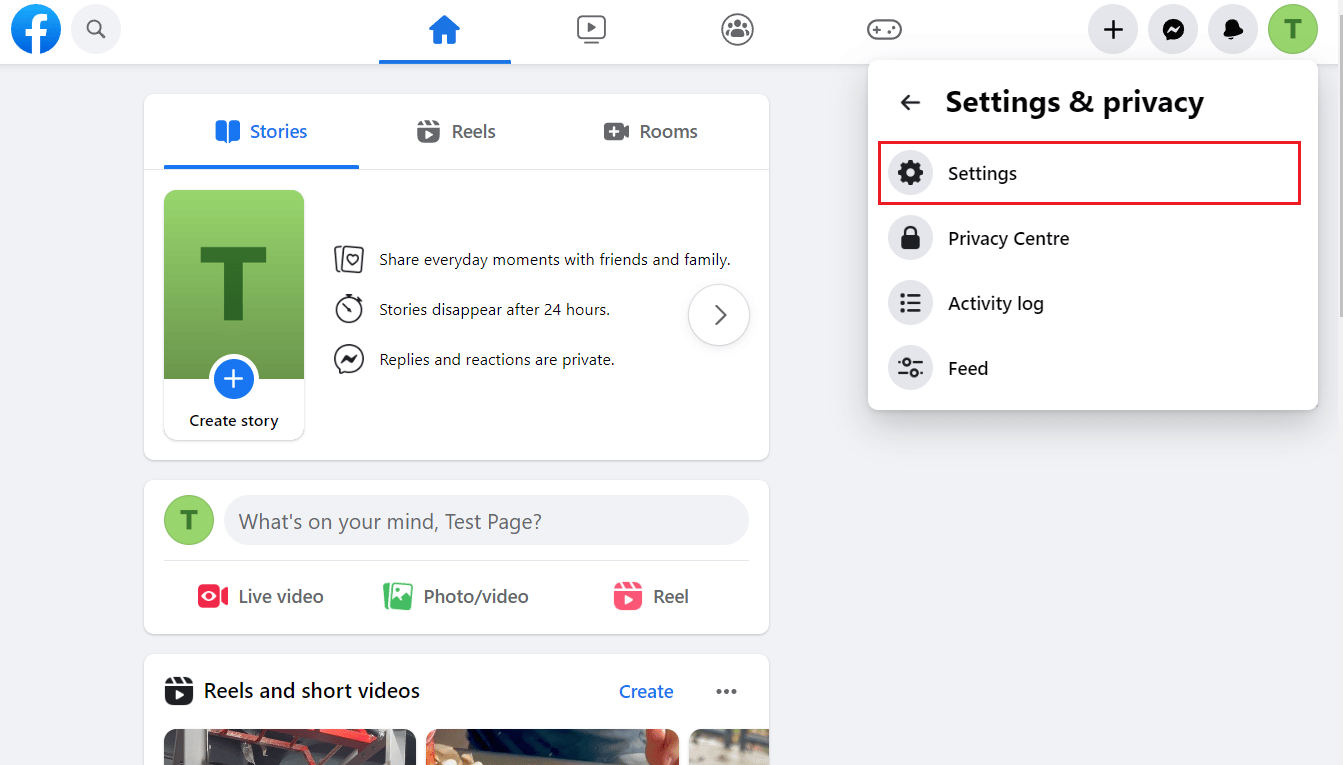
8. คลิกที่ ความเป็นส่วนตัว > ข้อมูลเพจ Facebook จากบานหน้าต่างด้านซ้าย
9. จากส่วนการ ปิดใช้งานและการลบ ให้คลิก ดู
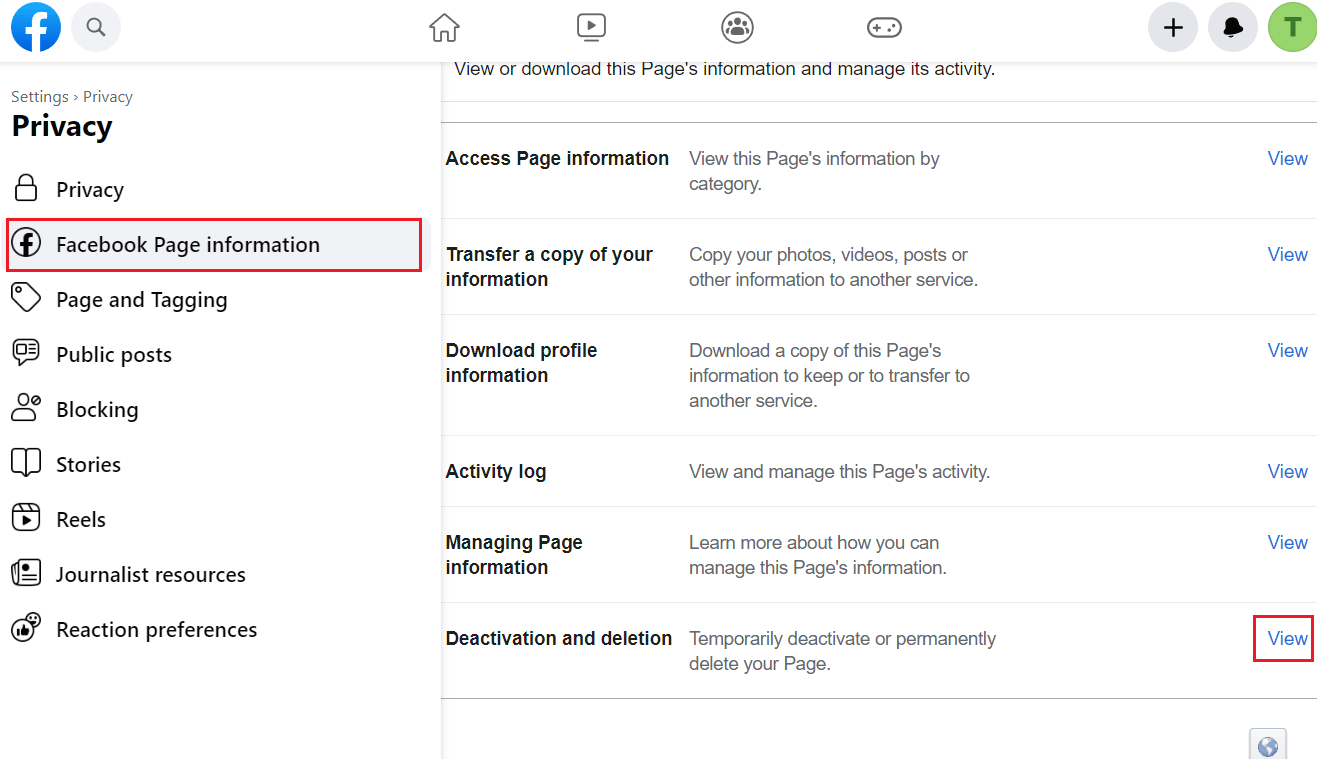
10. เลือกปุ่มตัวเลือก ลบหน้า แล้วคลิก ดำเนินการ ต่อ
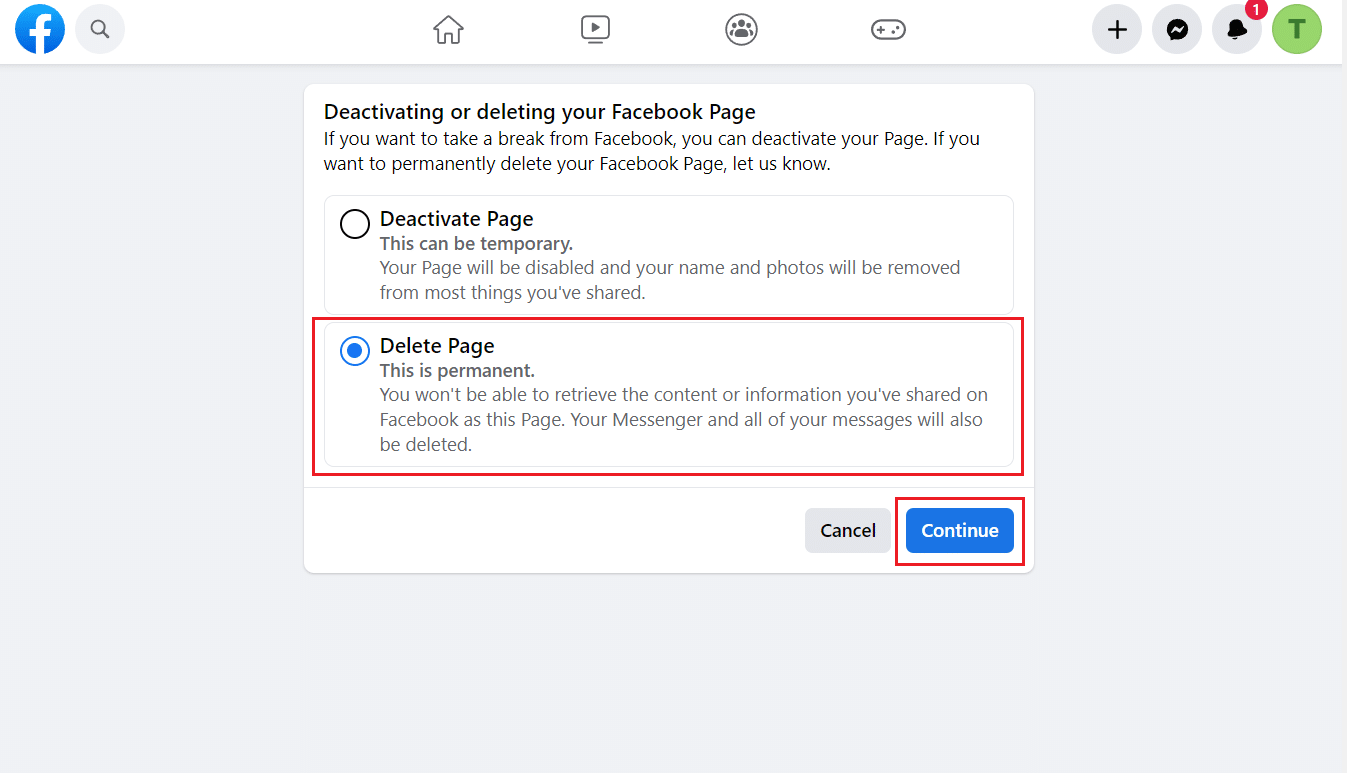
11. คลิกที่ตัวเลือก ดาวน์โหลดข้อมูล หรือ ถ่ายโอนข้อมูล เพื่อบันทึกสำเนาข้อมูลของคุณ
12. คลิกที่ดำเนินการ ต่อ
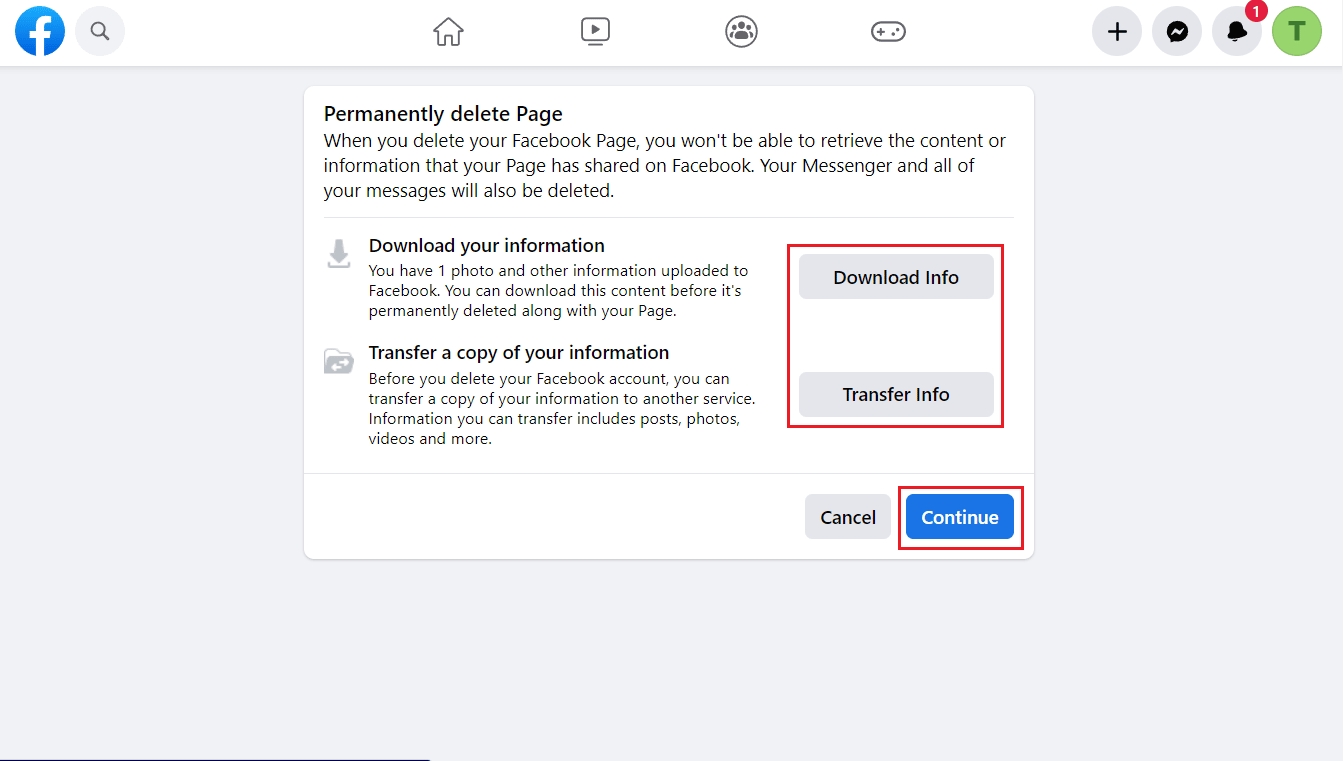
13. ป้อน รหัสผ่าน ของคุณแล้วคลิกดำเนินการ ต่อ
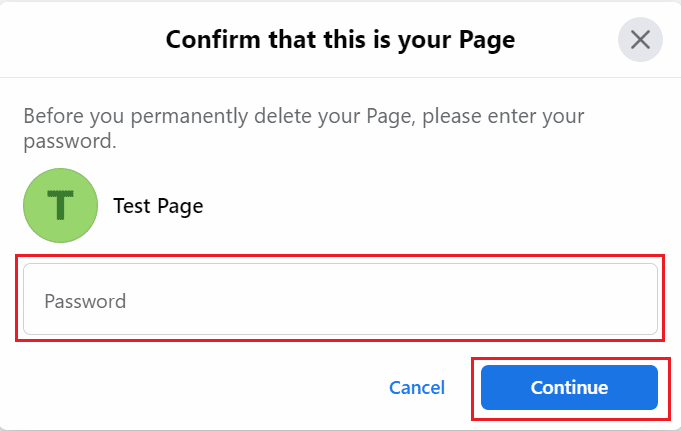
ตอนนี้ Facebook จะเลิกเผยแพร่หรือปิดใช้งานเพจของคุณทันที อย่างไรก็ตาม จะใช้เวลา 14 วันในการลบหน้าธุรกิจของ Facebook และภายใน 14 วัน คุณอาจเปิดใช้งานบัญชีของคุณอีกครั้ง
อ่านเพิ่มเติม : วิธีบล็อกใครบางคนในหน้าธุรกิจของ Facebook
จะลบหน้าธุรกิจ Facebook บนมือถือได้อย่างไร
มาดูขั้นตอนการลบหน้า FB Business บนมือถือของคุณกันเถอะ
1. เปิดแอพ Facebook บนอุปกรณ์ iOS หรือ Android ของคุณ
หมายเหตุ : ตรวจสอบให้แน่ใจว่าคุณลงชื่อเข้าใช้บัญชี Facebook ของคุณ
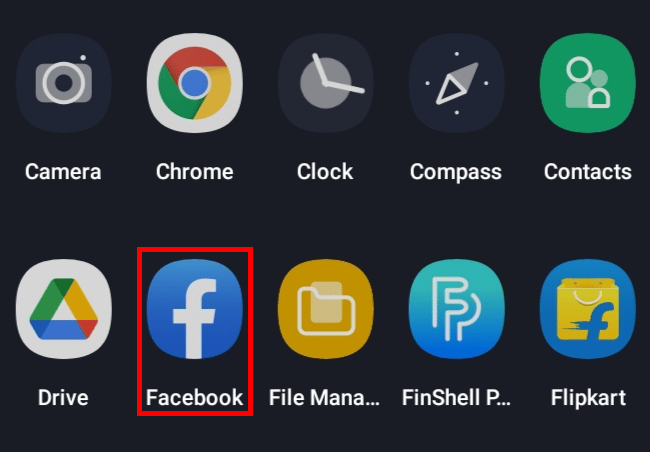
2. แตะที่ ไอคอน แฮมเบอร์เกอร์ จากแถบเมนูด้านบน
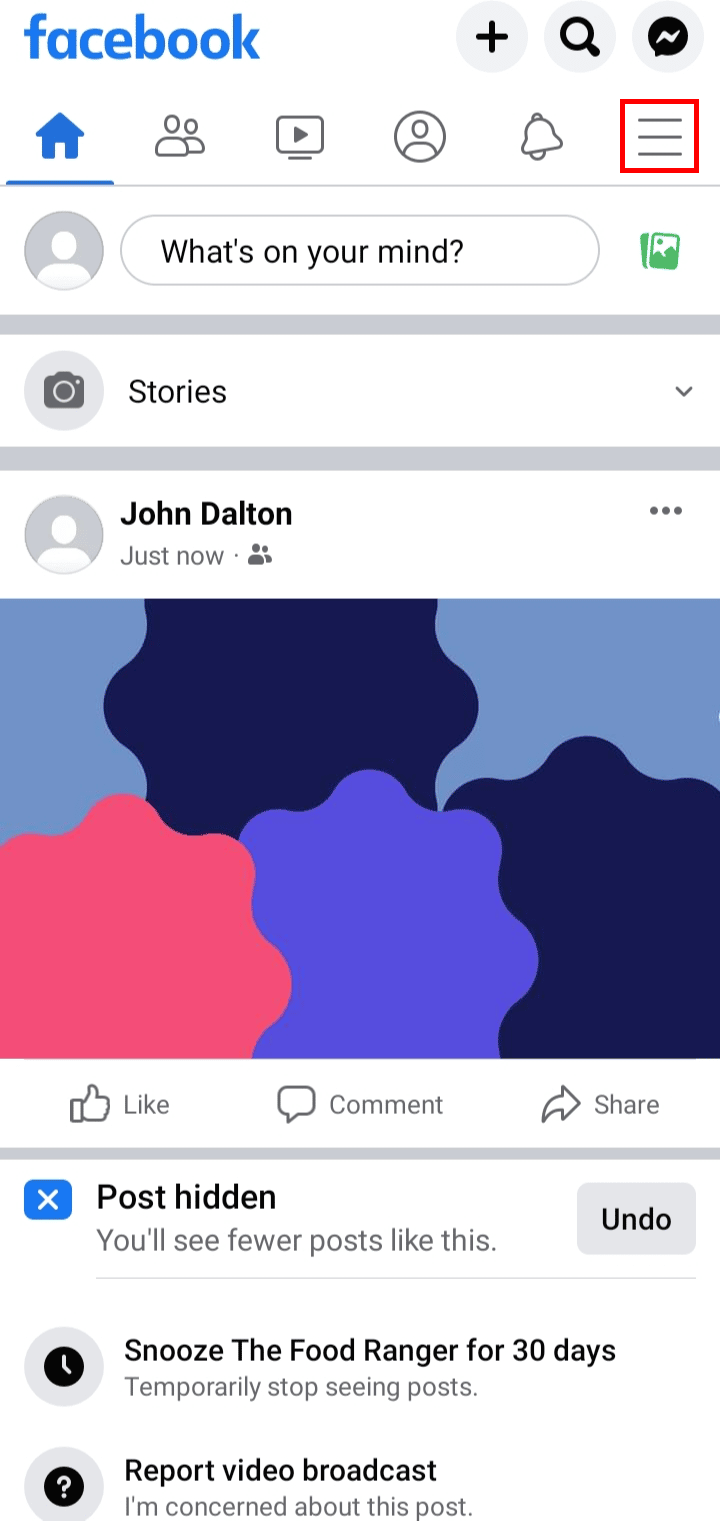
3. แตะที่ตัวเลือก ชื่อโปรไฟล์แบบเลื่อนลง
4. แตะ ที่หน้าที่ต้องการ เพื่อสลับไปยังหน้านั้นในแอพ FB ของคุณ
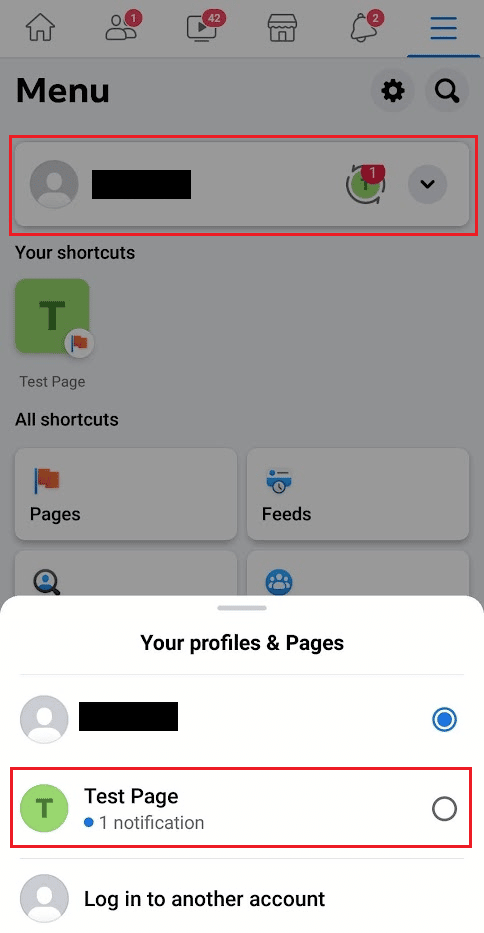
5. จากนั้น แตะที่ ไอคอนรูปเฟืองการตั้งค่า
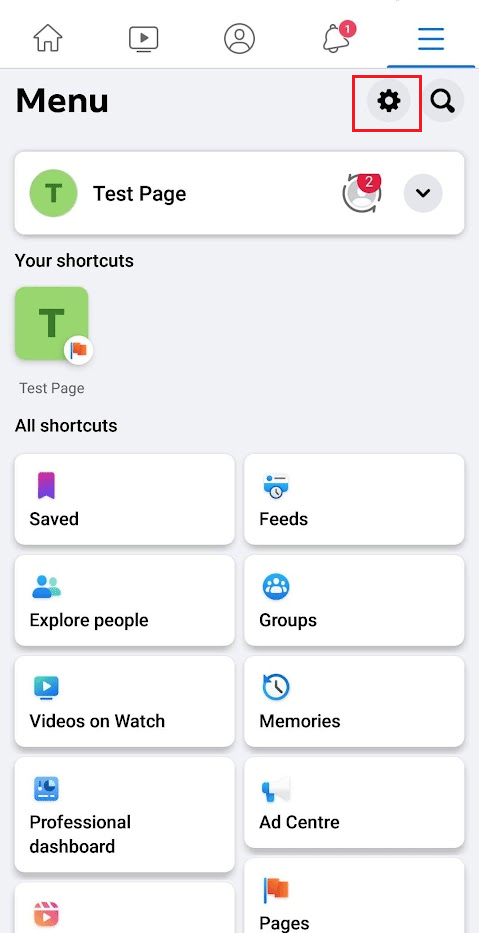
6. แตะที่ การตั้งค่าหน้า
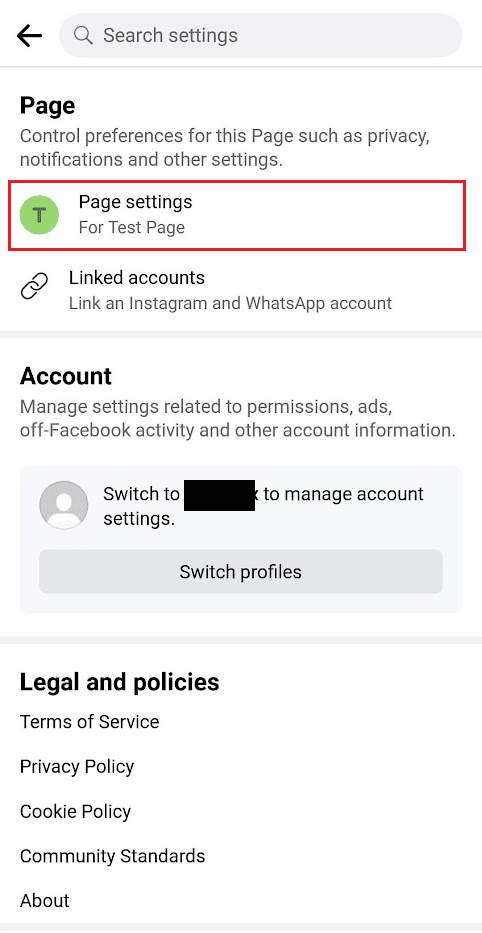
7. ปัดลงแล้วแตะที่ การเข้าถึงและการควบคุม จากส่วนข้อมูลเพจ Facebook
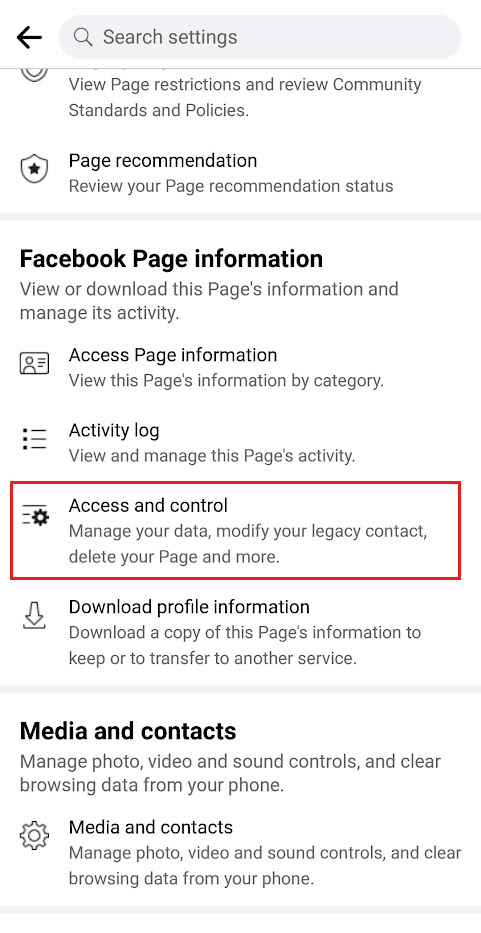
8. แตะที่ การปิดใช้งานและการลบ
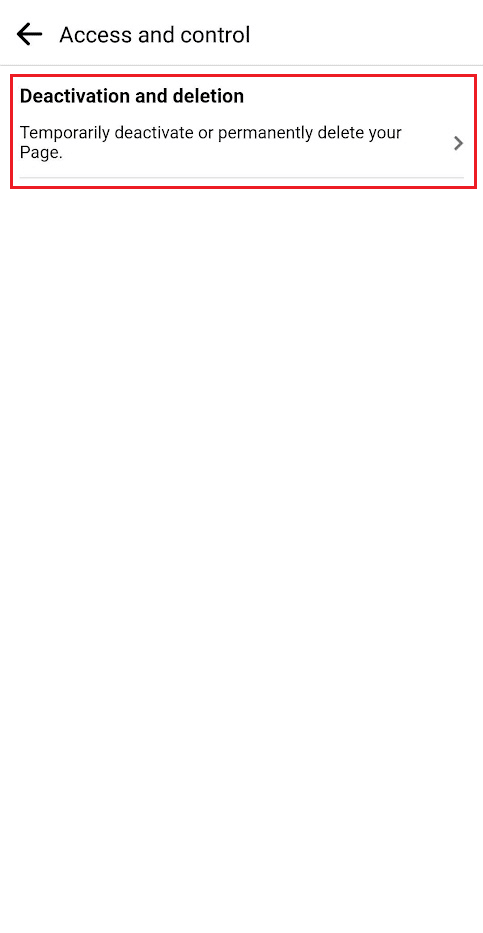
9. เลือกตัวเลือก ลบหน้า แล้วแตะดำเนินการ ต่อ
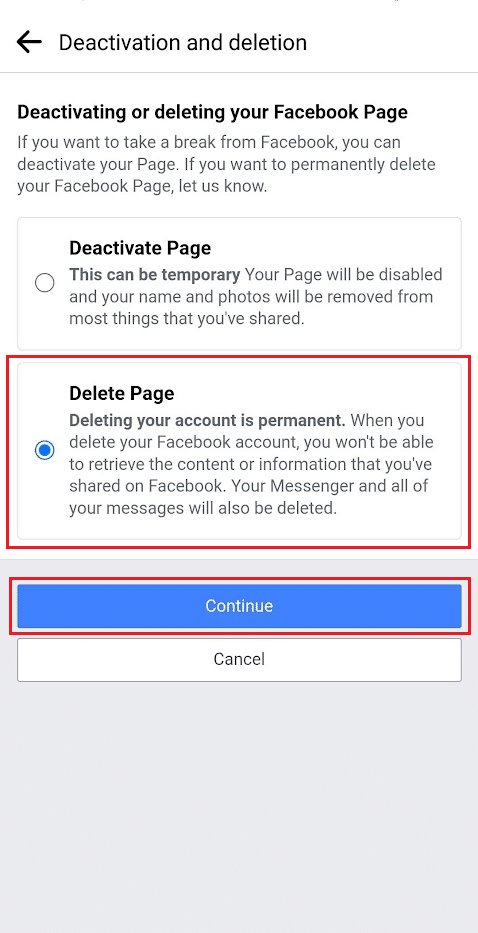
10. แตะที่ ดำเนินการ ต่อ > ดาวน์โหลดข้อมูล หรือ ข้อมูลการโอน > ดำเนินการต่อ
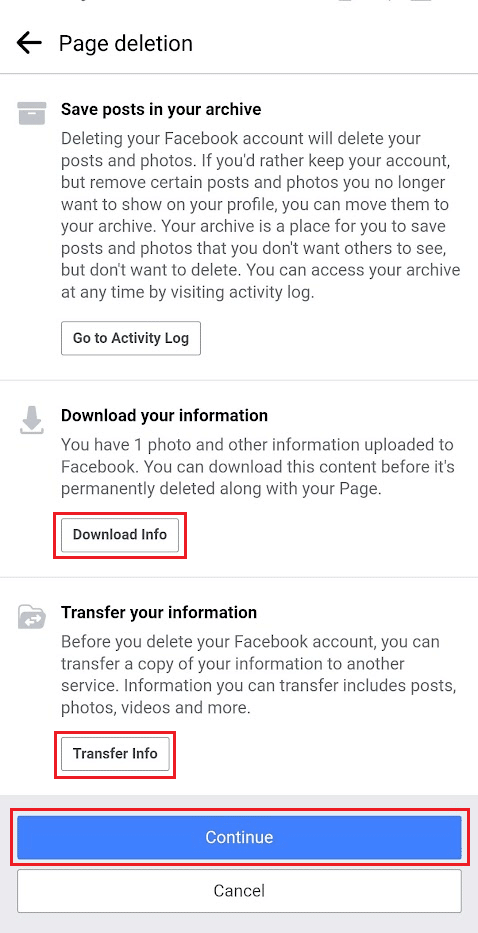
11. ป้อน รหัสผ่านบัญชี FB ของคุณแล้วแตะดำเนินการ ต่อ
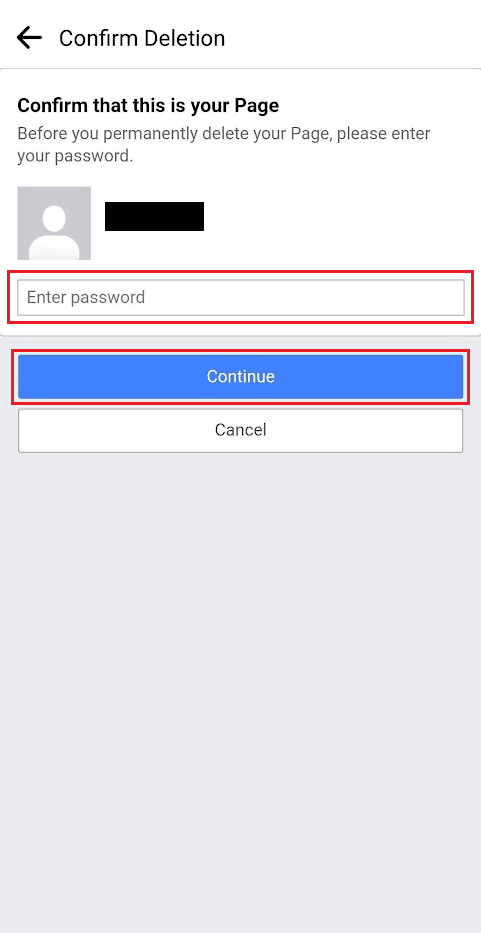
เหตุใดฉันจึงไม่สามารถลบหน้าธุรกิจบน Facebook ของฉันได้
คุณอาจ ไม่ใช่ผู้ดูแลเพจ FB นั้น หรือคุณ ไม่ได้ควบคุมอย่างเต็มที่
แนะนำ :
- การพิมพ์บนคลาวด์คืออะไร?
- วิธีกู้คืนบัญชี Messenger โดยไม่ใช้ Facebook
- วิธีสลับระหว่าง Facebook ส่วนตัวและธุรกิจบนมือถือ
- วิธีลบบัญชีธุรกิจ PayPal
เราหวังว่าคุณจะได้เรียนรู้เกี่ยวกับวิธีการ ลบบัญชี Facebook ธุรกิจ อย่าลังเลที่จะติดต่อเราพร้อมคำถามและข้อเสนอแนะของคุณผ่านทางส่วนความคิดเห็นด้านล่าง แจ้งให้เราทราบว่าคุณต้องการเรียนรู้อะไรต่อไป
